Что делать, не могу установить Flash Player на компьютер
Если у вас возник вопрос «Почему я не могу установить adobe flash player?», или «Из-за чего установка не была завершена», то мы поможем вам найти на него ответ и разобраться, какие вы могли допустить ошибки во время установления или обновления плеера, и как их исправить.
Для чего требуется установка данного приложения?
Adobe Flash Player – это программа, которая была создана для возможности просматривать и создавать мультимедийные презентации и различные веб приложения.
Используя его, можно запускать игры, анимации, баннеры и воспроизводить видео файлы на различных интернет сайтах (в том числе и в социальных сетях).
С острой необходимостью в установлении программы для воспроизведения видео, аудио, может столкнуться любой пользователь социальных сетей или видеохостингов, где файлы могут воспроизводиться только при помощи Adobe Flash, о чем вы будете информированы специальным сообщением вверху страницы.
В других интернет ресурсах вам могут встретиться файлы, не требующие наличия на вашем ПК специальной программы, но их не так уж много. Данная программа, сегодня, является самой популярной и востребованной мультимедийной платформой.
Видео: установка Flash Player
Возможные причины ошибки во время установки
Если у вас вообще не получилось установить программу, или процесс был не завершен из-за выдачи ошибки, то этому можно дать объяснение:
- приложение не будет устанавливаться, если у вас открыты какие-либо интернет браузеры. Соответственно, проверяем, чтобы все обозреватели и относящиеся к ним процессы были завершены;
- важно учитывать, чтобы версии интернет проводников и плеера были совместимы:
- если ваш браузер старой версии – то необходимо сначала обновить его, а только после этого устанавливать соответствующую модификацию Adobe Flash;
- если версия приложения старее версии обозревателя, то следует загрузить самую последнюю модификацию приложения.
- для каждой операционной системы компьютера (Mac OS X, Windows XP, Windows 7) должно быть установлено соответствующее ей дополнение плеера;
- преградой для установки может послужить включенный файрвол или антивирус. Если процесс прервется по указанной причине, то эти программы потребуется приостановить;
- ошибка в установке может произойти и тогда, когда вы запустите инсталлятор более 1 раза. Узнать в этом ли дело, вам поможет диспетчер задач – процессы;
- самая редкая причина прерывания установочного процесса – это устаревшая система компьютера (это может случиться, если вы не переустанавливали систему более 20 лет).
 Трудности со скачиванием файлов. Читать статью, торрент что же это такое.
Трудности со скачиванием файлов. Читать статью, торрент что же это такое.
Программа для восстановления жесткого диска. Находится тут.
Все указанные причины можно решить самостоятельно, не будучи при этом специалистом. Появились сложности с обновлением браузера? Давайте рассмотрим, как это сделать быстро и качественно.
Обновляем браузер
Рассмотрим, как обновить самые часто используемые интернет браузеры:
Mozilla Firefox
- открываем проводник;
- заходим в меню Firefox;
- выбираем пункт «Справка»;
- «О Firefox».
Далее программа автоматически покажет вам доступные на официальном сайте обновления. Вам остается запустить их и перезагрузить компьютер.
Opera
- Открываем проводник;
- Настройки;
- «Справка»;
- «Проверить обновления».
Если есть версия новее используемой вами, то нужно нажать пункт «Загрузить и установить» и следом перезагрузить компьютер. Можно установить автоматическое обновление браузера через главное меню Opera.
Google Chrome
Чаще всего, при первоначальной установке данного браузера вы даете согласие на настройки «по умолчанию». Это означает, что самые новейшие версии проводника будут загружаться автоматически.
Если произошел какой-либо сбой, то в настройках Chrome будет значок в виде стрелки, нажимаем на него и обновление запускается, перезагружаем компьютер.
Принцип обновления во всех браузерах похож, вручную его можно выполнить через меню настроек любого проводника.
Запомните, все обновления, выполняющиеся через официальные сайты разработчиков интернет проводников, должны осуществляться совершенно бесплатно!
Устанавливаем программу Adobe Flash Player правильно
Существует несколько способов, как установить данное обеспечение.
Вы можете установить самостоятельно:
- скачать нужный установочный файл;
- после открыть диск С;
- « Program Files»;
- найти и запустить его.
Это приложение будет установлено на ваш компьютер подобно прочим программам.
Далее скачать с официального сайта:
- находясь на официальном сайте, нажмите кнопку, с указанием на установку плеера;
- подождите до окончания установки и загрузки Adobe Flash на ваш компьютер.
В этом случае, вы должны закачивать приложение с того проводника, на который хотите установить плеер.
Когда в настройках интернет браузера вы указали на автоматическое установление надстроек и программ, то учтите, что версии плеера выходят чаще, чем происходит обновление вашего проводника. Поэтому, установку лучше всего выполнять вручную.
В обоих способах вам нужно будет в высветившемся установочном окне нажимать «Далее» до последнего этапа, пока не появится «Завершить». По окончанию следует перезагрузить ваш компьютер.
 При установки программ требуется отключение брандмауэра. Способы в статье, как отключить брандмауэр.
При установки программ требуется отключение брандмауэра. Способы в статье, как отключить брандмауэр.
Обзор программ для раздачи WIFI с ноутбука. Здесь.
Как почистить реестр на компьютере? Ответ по ссылке.
Проверка установки плеера Adobe Flash
Проверить правильность загрузки очень просто – нужно зайти на несколько разных сайтов, там должны появиться баннеры с движущимися элементами, видео и прочие файлы должны открываться и работать.
Если этого не произошло, то проверяем активность плагина в конкретном браузере:
- Opera. В адресной строке указываем «opera:plugins», где находим «Shockwave», он должен быть включен.
- Mozilla FireFox. Меню дополнения плагины Shockwave, включаем.
- Google Chromе. В адресной строке указываем «chrome://plugins» и проверяем раздел плеера.
Итак, ответим на вопрос: «Почему я не могу установить Adobe Flash Player на свой компьютер?». Все просто, или вы выбрали не официальный источник, предлагающий загрузить подобное приложение, или какое-то из условий было нарушено.
Установить плеер Adobe Flash очень легко, учитывая все возможные нюансы, процесс его загрузки будет быстрым, а работа качественной.


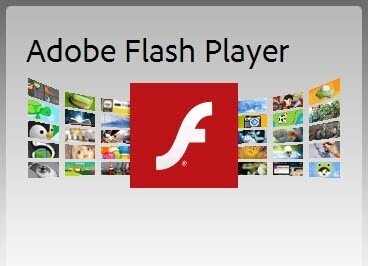




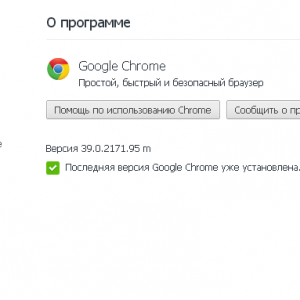

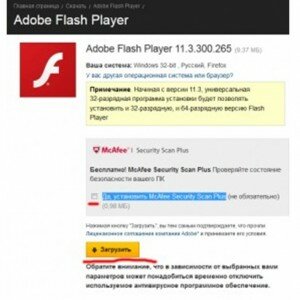
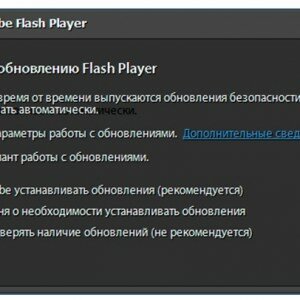
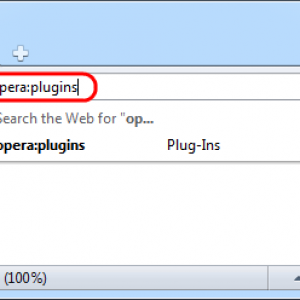
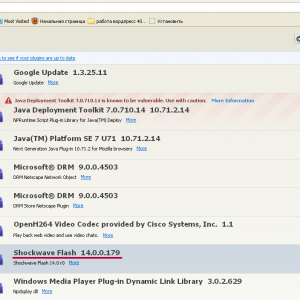
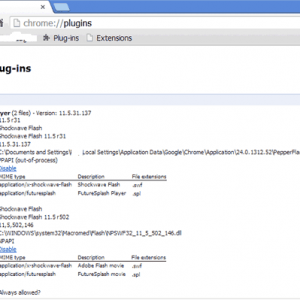

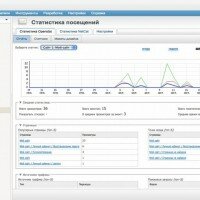

У меня был недавно случай, не устанавливало, выбивало ошибку. Сначала забыл закрыт браузер. Устанавливал второй раз, снова ошибка, потом только понял, что не совместимо с версией виндоус, у меня ХР. Установил более позднюю версию, Что б видео тянуло хоть как-то.